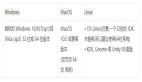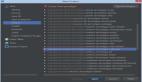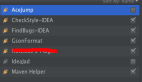1. 介绍
最近使用比较多的Groovy脚本的学习。而其中,Groovy官方推荐的使用工具中
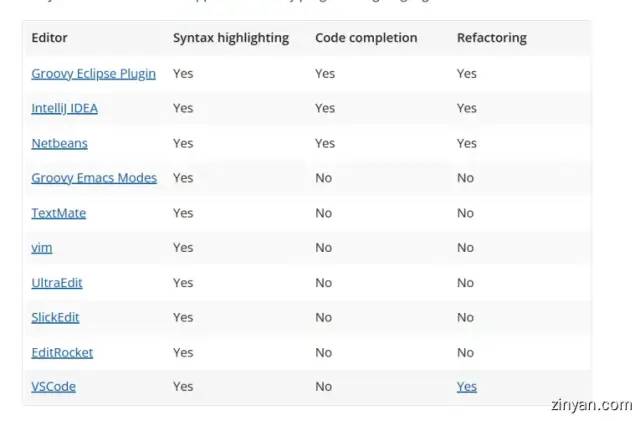
支持各种自动提示,代码检测,编译运行的。比较好的软件主要是:Eclipes,Intellij IDEA,Netbeans 三个软件。其中Eclipes需要安装Groovy Eclipse Plugin插件。
其他几个工具软件是自动安装了Groovy插件的。
这里我主要介绍下如何使用Intellij IDEA进行Groovy的开发。
2.环境搭建
首先,下载Intellij IDEA:https://www.jetbrains.com/idea/download/#sectinotallow=windows
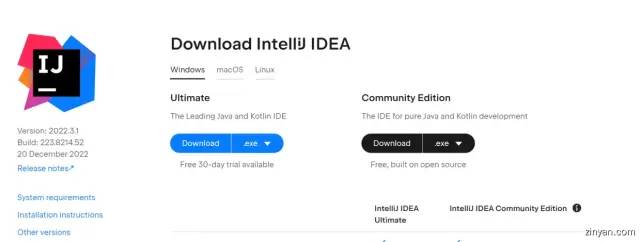
可以下载 Ultimate版本,也可以下载Community Edition版本。
两个版本的对比,在官网中有介绍。Ultimate是收费版本,只有30天的免费。
(PS:很多的Java开发工程师实际使用的就是这个版本,因为功能强大。Android开发使用的AndroidStudio是基于Community Edition版本进行封装之后的开发工具。)
但是我们如果要开发Groovy的话,其实两个版本都可以:

因为官方介绍中也说明了,它都是支持Groovy的。
安装过程中:
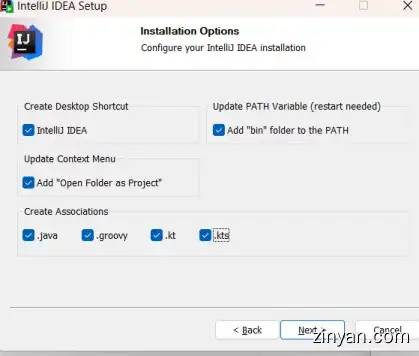
分别是:
Create Desktop Shortcut:是否创建桌面快捷方式。
Update PATH variable(restart needed):s是否添加bin变量到系统Path环境变量下。
Update Context Menu:是否在菜单中添加:Open Folder as Project。也就是我们鼠标右键文件夹时菜单列表中添加是否使用Intellij打开的意思。
Create Associations:是否将下面的后缀类型的文件默认使用IDEA打开而已,分别是java文件,groovy文件,kt(Kotlin文件),kts(Kotlin开发的脚本文件)。
后面就是一路点击Next 进行安装就可以了。直到安装完毕
然后首次启动IntelliJ IDEA会需要进行激活(Ultimate版本)。社区版(Community Edition)就不会了。
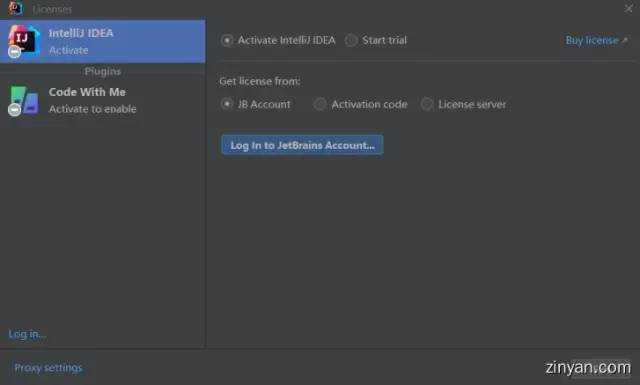
如何激活,就是另外一个故事了。这里不进行讲解了。大家想了解,可以通过互联网进行搜索。
PS:新版已经没有免费试用的直接入口了。需要我们选择Start trial 开始试用,然后注册一个JetBrains账户才能使用。该账户试用期30天。
我们如果账户到期了,不想激活可以继续创建新的账户,继续试用。现在的试用期限绑定在了账户上(这种方式来自其他网友的介绍,真假请自己判断。)
2.1 试用IDEA 2022.3.1版本
我们选择 start trial之后,点击 Log In to JetBrains Account...按钮之后,就会自动打开下面所示的网页:
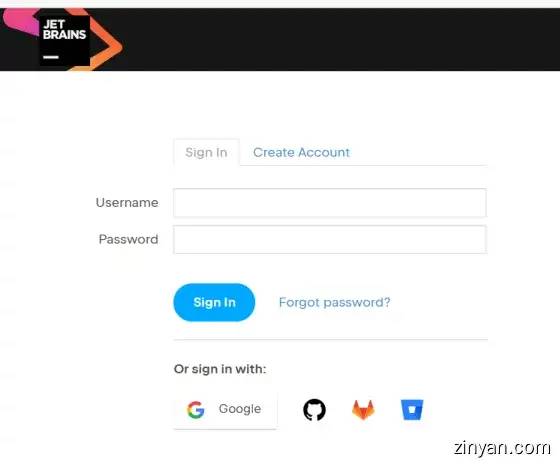
可以使用GitHub账户,Google账户,GitLab账户,Bitbucket账户等第三方账户登录。
也可以选择 Create Account 创建一个账户。输入邮箱地址点击创建就可以了。
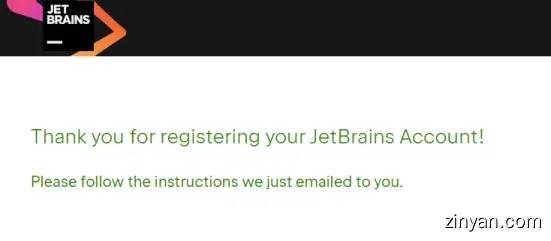
然后JetBrains就会给我们的邮箱发送一个邮件,我们点击邮件上的:Confirm youar account链接
邮件内容如下图所示:
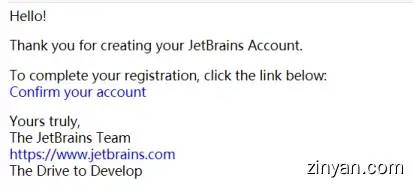
然后在新打开的页面中,添加用户名和密码就可以了。
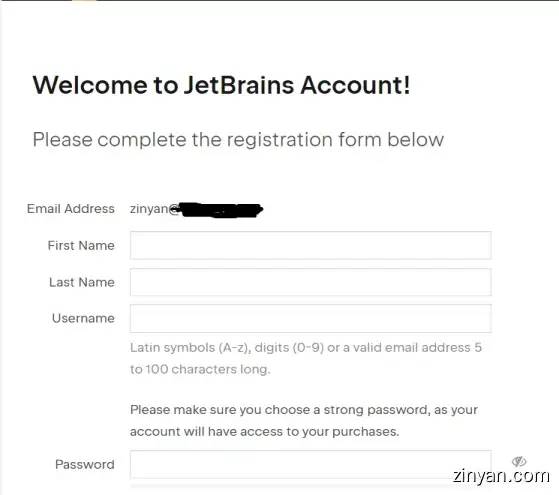
填写完毕之后,点击 Submit 提交就可以了
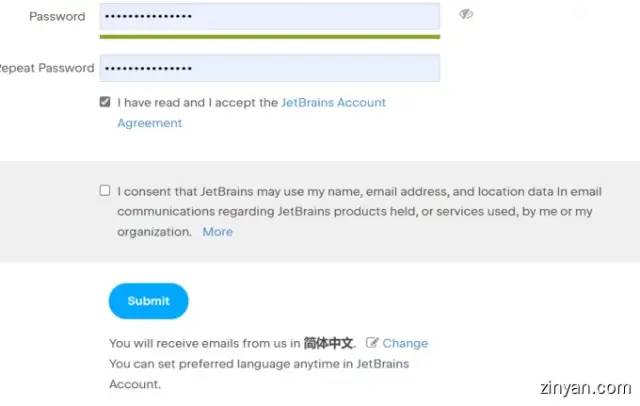
网页中出现下面的提示:
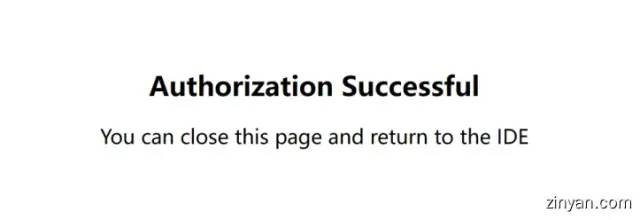
就代表我们的账户创建完毕了。
这时候,我们关闭浏览器。IDEA的面板中就会变成下面所示:
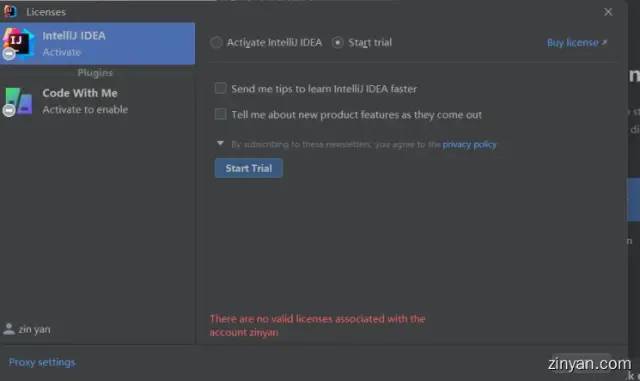
其中的红色警告内容:There are no valid licenses associated with the account zinyan 是提示我:没有与帐户zinyan关联的有效许可证。
也就是说,我们刚才创建的账户是没有许可权限的。所以我们只能试用30天。
我们不用勾选任何选项,直接点击:Start Trial 按钮就可以了。
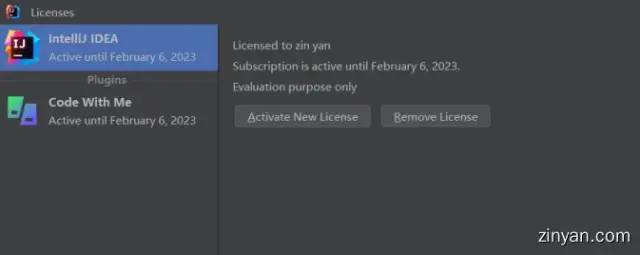
告诉我,当前的zinyan账户只能试用到2023年2月6日。
2.2 IDEA 默认集成了Groovy插件
在新安装的IDEA中,我们通过Plugins下的 Installed选项中,可以看到已经默认安装了Groovy插件。
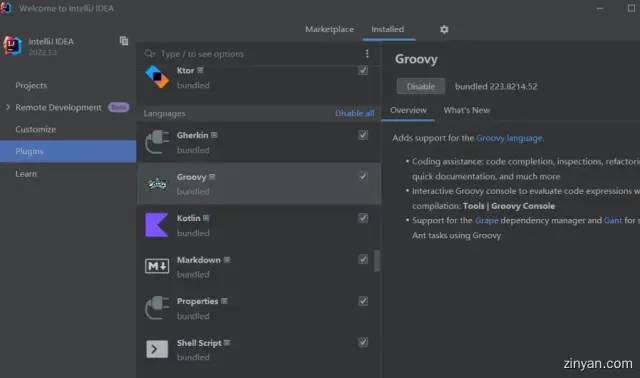
插件支持的功能为:
编码帮助:代码完成、检查、重构、快速文档等
交互式Groovy控制台,无需编译即可计算代码表达式:Tools| Groovy Console
支持Grape依赖管理器和Gant使用Groovy编写Ant任务脚本
3. 创建 Project
在开始界面中选择:New Project
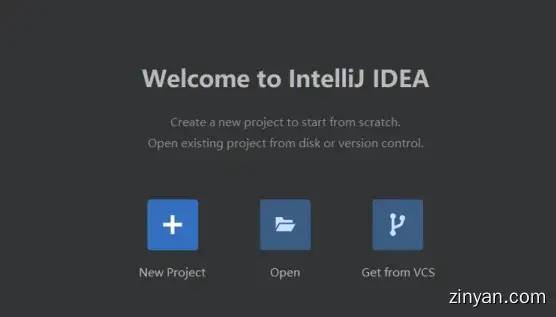
弹出的面板中选择New Project项目。
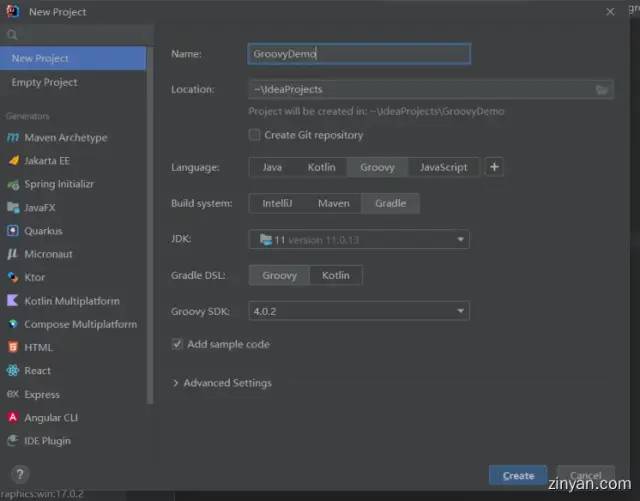
将Language 开发语言设置为Groovy就可以了。
Build system是指的编译方法,可以使用Intellij ,也可以选择Maven,我习惯使用Gradle了。
之后就是JDK的依赖版本了。我们如果本地安装有Jdk这里会出现,如果没有安装,就会让下载JDK了
Groovy也是基于Java开发的,所以Groovy的运行也是需要Jdk的支持的。
最后,就是Groovy SDK的版本了。
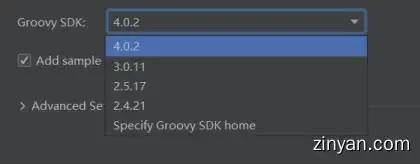
我们可以选择不同的版本,我使用的是4.0.2最新版本。
因为前面分享的大量的关于Groovy的知识都是基于该版本的。
点击create按钮进行创建。
Gradle会加载各种需要的依赖库,效果如下:
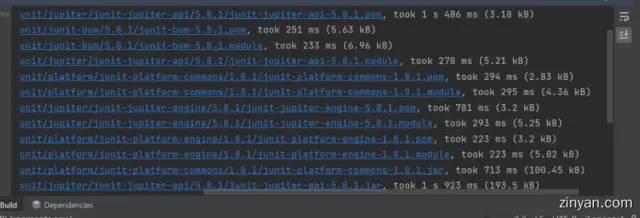
加载完毕之后,整个项目的效果如下所示:
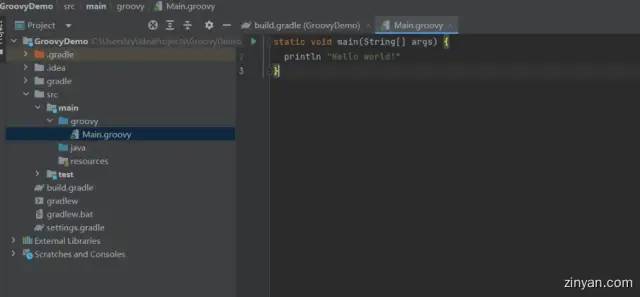
到这一步,我们的基本项目就创建完毕了。
后面的就是各种Groovy语言的编写了。根据需求,大家可以进行各种调试
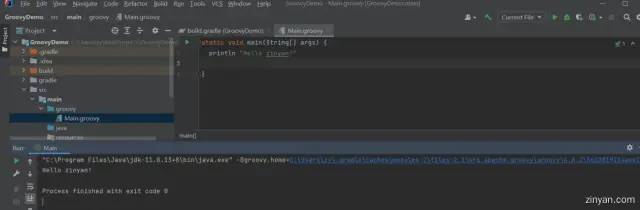
编辑直接运行之后,就会在Run面板中出现 运行之后的效果了。
PS:推荐大家了解基本的Groovy知识之后,可以使用IDEA进行编辑学习,因为它能够进行代码提示,补全,错误警告等。会方便不少。
而使用VSCode进行编辑的话,只有运行之后才会有各种错误警告,也没有代码补全和提示。
建议大家可以直接安装Community Edition版本的IDEA进行Groovy开发,两者的效果可以说是差不多的
3.1 中文插件
很长时间没有关注过了,现在注册成功后。IDEA发送的邮件中得知有官方的简体中文插件。
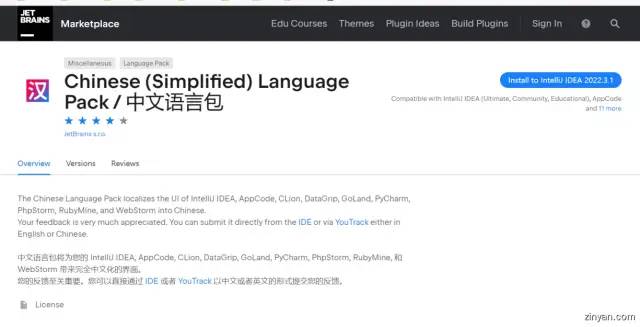
通过versions 版本列表,看到语言包更新了不少的版本。
看来还是以前比较孤陋寡闻了。
安装方式比较简单:还是在settings中对的plugins 插件市场中搜索Chinese Language就可以找到了。
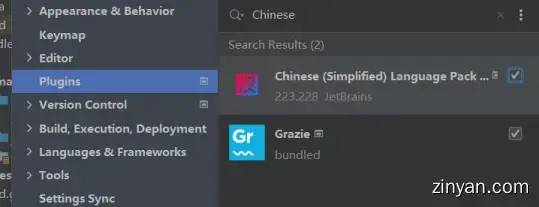
安装完毕插件之后,重启IDEA,你的界面就会变成中文版本了。中文效果如下:
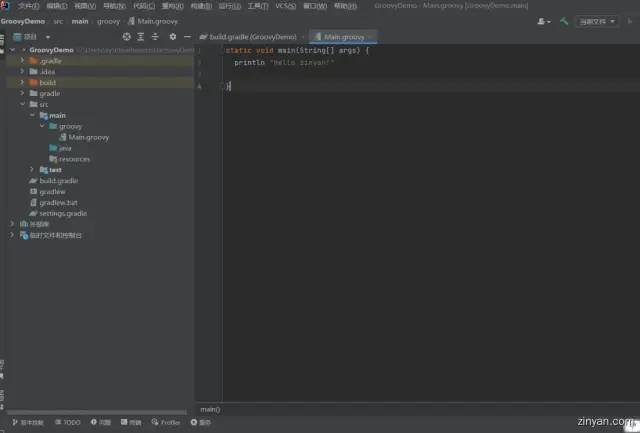
可以说90%的菜单都进行了翻译。
如果英文不太熟练的小伙伴们,可以试试中文版。
PS:网上各种使用教程中大部分的截图和菜单说明都是英文版本。我们如果换中文的,可能搜索资料的时候会有一些不足哦